Cara Bersihkan Android dari Virus dan Malware
Mengenali Tanda-Tanda Android Terinfeksi Malware
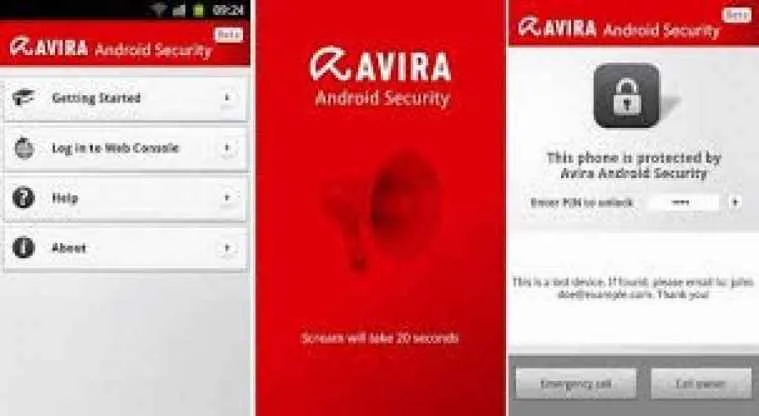
HP Android kamu tiba-tiba lemot banget? Baterai boros tanpa sebab? Atau muncul iklan yang nggak bisa ditutup? Bisa jadi itu tanda-tanda HP kamu sedang diserang malware! Jangan anggap remeh, karena malware bisa membahayakan data pribadi dan keamanan perangkatmu. Berikut beberapa tanda yang perlu kamu waspadai.
Lima Tanda Umum Android Terinfeksi Malware
Mengetahui ciri-ciri Android yang terinfeksi malware penting banget untuk mencegah kerugian lebih besar. Kelima tanda ini akan membantumu mendeteksi ancaman sejak dini.
| Tanda | Deskripsi | Penyebab Kemungkinan | Cara Pencegahan |
|---|---|---|---|
| Baterai Boros Secara Tiba-tiba | HP tiba-tiba boros baterai, bahkan saat tidak digunakan secara intensif. | Malware berjalan di latar belakang, menghabiskan daya baterai untuk aktivitas mencurigakan. | Instal aplikasi antivirus tepercaya dan selalu perbarui sistem operasi Android. |
| Performa HP Lemot | HP menjadi lambat, sering lag, dan aplikasi sulit dibuka. | Malware menghabiskan sumber daya sistem, sehingga kinerja HP menurun. | Hindari mengunduh aplikasi dari sumber yang tidak terpercaya dan rutin bersihkan cache aplikasi. |
| Muncul Iklan yang Tidak Bisa Ditutup | Iklan pop-up muncul terus menerus, bahkan saat tidak membuka aplikasi tertentu. | Adware yang menyamar sebagai aplikasi lain, menampilkan iklan secara paksa. | Instal aplikasi pemblokir iklan dan hati-hati saat mengklik tautan atau instal aplikasi. |
| Data Penggunaan Meningkat Tanpa Sebab | Kuota internet habis lebih cepat dari biasanya, meskipun penggunaan internet relatif normal. | Malware mengirim data ke server jahat tanpa sepengetahuan pengguna. | Pantau penggunaan data secara berkala dan hapus aplikasi yang mencurigakan. |
| Aplikasi Baru Muncul Sendiri | Muncul aplikasi baru yang tidak pernah diinstal sebelumnya. | Malware menginstal aplikasi jahat tanpa izin pengguna. | Hanya instal aplikasi dari Google Play Store dan aktifkan fitur verifikasi aplikasi. |
Membedakan Aplikasi Sah dan Malware yang Menyamar
Malware seringkali menyamar sebagai aplikasi yang tampak sah. Perhatikan beberapa hal ini untuk membedakannya.
- Periksa reputasi pengembang aplikasi di Google Play Store. Lihat rating dan ulasan pengguna.
- Perhatikan izin aplikasi yang diminta. Jika izin yang diminta tidak relevan dengan fungsi aplikasi, patut dicurigai.
- Waspadai aplikasi dengan nama yang mirip dengan aplikasi populer. Malware seringkali menggunakan nama yang hampir sama untuk membingungkan pengguna.
- Jangan mengunduh aplikasi dari sumber yang tidak terpercaya, selain Google Play Store.
Jenis-Jenis Malware yang Umum Menginfeksi Android
Berbagai jenis malware mengintai di dunia Android. Kenali jenis-jenisnya agar kamu lebih waspada.
- Adware: Menampilkan iklan pop-up yang mengganggu dan sulit dihilangkan.
- Spyware: Mengintai aktivitas pengguna, mencuri data pribadi seperti kontak, pesan, dan lokasi.
- Ransomware: Mengunci akses ke perangkat atau data pengguna dan meminta tebusan untuk membebaskannya.
- Trojan: Menyamar sebagai aplikasi yang sah, tetapi sebenarnya memiliki fungsi jahat, seperti mencuri data atau merusak sistem.
Membersihkan Malware dari Android: Panduan Lengkap

HP Android kamu lemot banget? Aplikasi tiba-tiba muncul sendiri? Waspada, bisa jadi HP kamu terinfeksi malware! Untungnya, ada beberapa langkah yang bisa kamu lakukan untuk membersihkannya. Jangan panik, ikuti panduan ini dan HP kamu akan kembali seperti sedia kala.
Memindai Perangkat Android dengan Aplikasi Antivirus
Langkah pertama dan terpenting adalah memindai HP kamu menggunakan aplikasi antivirus yang terpercaya. Pilih aplikasi antivirus yang sudah teruji dan memiliki reputasi baik, ya. Pastikan aplikasi tersebut memiliki fitur pemindaian secara menyeluruh, termasuk pemindaian terhadap file tersembunyi dan aplikasi yang baru diinstal. Setelah aplikasi terpasang, jalankan pemindaian penuh dan ikuti instruksi di aplikasi tersebut. Biasanya, proses pemindaian akan memakan waktu beberapa menit hingga beberapa jam, tergantung ukuran penyimpanan dan jumlah file di HP kamu.
Menghapus Aplikasi yang Mencurigakan
Setelah pemindaian selesai, aplikasi antivirus akan menampilkan daftar aplikasi yang mencurigakan atau terinfeksi malware. Jangan ragu untuk menghapus aplikasi-aplikasi tersebut. Perhatikan baik-baik deskripsi aplikasi dan izin akses yang dimintanya. Jika ada aplikasi yang mencurigakan, seperti aplikasi dengan izin akses yang berlebihan atau aplikasi yang kamu tidak pernah instal, segera hapus aplikasi tersebut. Cara menghapusnya mudah kok, cukup tekan lama ikon aplikasi lalu pilih opsi ‘Uninstall’ atau ‘Hapus’.
Melakukan Factory Reset dan Konsekuensinya
Jika langkah-langkah sebelumnya tidak berhasil, factory reset bisa menjadi solusi terakhir. Factory reset akan mengembalikan pengaturan HP kamu ke pengaturan pabrik, sehingga semua data dan aplikasi akan dihapus. Tentu saja, ini adalah langkah yang cukup drastis dan harus dilakukan sebagai upaya terakhir. Sebelum melakukan factory reset, pastikan kamu sudah membuat cadangan data penting kamu, seperti foto, video, kontak, dan dokumen penting lainnya. Kehilangan data akibat factory reset akan sangat merepotkan, jadi pastikan kamu sudah mempersiapkannya dengan baik.
Langkah-Langkah Melakukan Factory Reset
- Buka menu Settings (Pengaturan) di HP Android kamu.
- Cari dan pilih menu System (Sistem).
- Pilih opsi Reset options (Opsi Reset) atau yang serupa.
- Pilih Factory data reset (Reset data pabrik).
- Konfirmasikan pilihan kamu. Proses ini akan menghapus semua data di HP kamu.
- Setelah proses selesai, HP kamu akan restart dan kembali ke pengaturan pabrik.
Pentingnya Membuat Cadangan Data Sebelum Factory Reset
Sebelum melakukan factory reset, sangat penting untuk membuat cadangan data kamu. Kamu bisa menggunakan layanan cloud storage seperti Google Drive, Dropbox, atau OneDrive, atau dengan cara memindahkan data ke komputer atau perangkat penyimpanan eksternal. Pastikan kamu telah mencadangkan semua data penting, karena setelah factory reset, semua data akan hilang dan tidak dapat dipulihkan.
Pencegahan Infeksi Malware pada Android

HP Androidmu lemot, sering nge-lag, dan muncul iklan tiba-tiba? Bisa jadi itu tanda-tanda serangan malware! Untungnya, ada banyak cara untuk mencegahnya. Dengan langkah-langkah pencegahan yang tepat, kamu bisa menjaga Androidmu tetap aman dan terhindar dari ancaman digital yang menyebalkan. Yuk, simak tips ampuh berikut ini!
Lima Aplikasi Antivirus Terpercaya untuk Android
Memilih aplikasi antivirus yang tepat adalah langkah pertama yang penting dalam menjaga keamanan Android. Pastikan kamu memilih aplikasi yang terpercaya dan memiliki reputasi baik. Berikut beberapa rekomendasi aplikasi antivirus yang bisa kamu pertimbangkan:
- Avast Mobile Security
- AVG AntiVirus
- Bitdefender Mobile Security
- Kaspersky Mobile Antivirus
- Norton Mobile Security
Ingat, keefektifan aplikasi antivirus juga bergantung pada pembaruan rutin. Pastikan aplikasi antivirusmu selalu update ke versi terbaru untuk mendapatkan perlindungan terbaik.
Pentingnya Memperbarui Sistem Operasi Android
Sistem operasi Android yang usang rentan terhadap berbagai macam malware. Pembaruan sistem operasi Android secara berkala menghadirkan patch keamanan terbaru yang menutup celah keamanan yang bisa dieksploitasi oleh malware. Jadi, pastikan kamu selalu mengaktifkan fitur pembaruan otomatis di pengaturan HP Androidmu.
Memilih Aplikasi dari Sumber Terpercaya
Jangan sembarangan download aplikasi! Hanya unduh aplikasi dari sumber yang terpercaya, yaitu Google Play Store. Google Play Store memiliki sistem keamanan yang ketat untuk memverifikasi aplikasi sebelum tersedia untuk publik. Hindari mengunduh aplikasi dari sumber pihak ketiga yang tidak terverifikasi, karena berisiko tinggi mengandung malware.
Lima Tips Menghindari Situs Web dan Tautan yang Mencurigakan
Hati-hati saat berselancar di internet! Banyak situs web dan tautan yang tampak tidak berbahaya, namun sebenarnya bisa menginfeksi Androidmu dengan malware. Berikut beberapa tips untuk menghindarinya:
- Jangan klik tautan dari pengirim yang tidak dikenal.
- Periksa alamat website dengan teliti, pastikan URL-nya benar dan aman (menggunakan HTTPS).
- Hindari mengakses situs web yang terlihat mencurigakan atau memiliki desain yang buruk.
- Jangan memasukkan informasi pribadi seperti password atau detail kartu kredit di situs web yang tidak terpercaya.
- Gunakan browser yang memiliki fitur keamanan yang kuat, seperti adblocker dan anti-phishing.
Mengidentifikasi dan Menghindari Email Phishing
Email phishing adalah salah satu cara penyebaran malware yang paling umum. Email phishing biasanya berupa email yang tampak berasal dari sumber yang terpercaya, seperti bank atau platform e-commerce, namun sebenarnya bertujuan untuk mencuri informasi pribadimu. Ciri-ciri email phishing antara lain:
- Alamat email pengirim yang mencurigakan.
- Bahasa yang tidak profesional atau terdapat kesalahan tata bahasa.
- Tautan yang mencurigakan atau URL yang tidak valid.
- Permintaan informasi pribadi yang tidak wajar.
- Rasa mendesak atau ancaman yang berlebihan.
Jika kamu menerima email yang mencurigakan, jangan pernah klik tautan atau membalas email tersebut. Laporkan email tersebut ke penyedia layanan emailmu dan hapus email tersebut dari inboxmu.
Mengamankan Data Pribadi Setelah Infeksi Malware

Waduh, HP-mu kena malware? Jangan panik dulu! Meskipun menyebalkan, langkah cepat dan tepat bisa menyelamatkan data pribadimu dari ancaman pencurian identitas dan kerugian finansial. Berikut langkah-langkah penting yang harus kamu lakukan untuk mengamankan informasi pribadi setelah perangkat Android-mu terinfeksi malware.
Mengubah Kata Sandi Akun Online
Setelah perangkat terinfeksi malware, hal pertama yang harus dilakukan adalah mengubah semua kata sandi akun online-mu. Malware bisa mencuri informasi sensitif seperti username dan password. Jangan gunakan kembali password yang sama, ya! Gunakan password yang kuat dan berbeda untuk setiap akun.
- Gunakan kombinasi huruf besar, huruf kecil, angka, dan simbol.
- Buat password yang panjang, minimal 12 karakter.
- Gunakan password manager untuk menyimpan dan mengelola password dengan aman.
- Aktifkan verifikasi dua faktor (2FA) untuk lapisan keamanan ekstra pada akun-akun penting seperti email, perbankan, dan media sosial.
Melaporkan Insiden Malware
Melaporkan insiden malware penting untuk membantu pihak berwenang menyelidiki dan mencegah serangan serupa. Kamu bisa melaporkan ke pihak penyedia layanan internet (ISP) atau perusahaan keamanan siber.
- Kumpulkan informasi sebanyak mungkin tentang malware, seperti nama malware (jika diketahui), bagaimana perangkat terinfeksi, dan dampak yang ditimbulkan.
- Hubungi ISP untuk melaporkan aktivitas mencurigakan pada jaringan internetmu.
- Laporkan insiden ke perusahaan keamanan siber atau lembaga terkait lainnya untuk mendapatkan bantuan dan informasi lebih lanjut.
Memonitor Aktivitas Keuangan
Malware bisa mencuri informasi keuanganmu, seperti nomor kartu kredit atau detail rekening bank. Setelah infeksi, pantau aktivitas keuanganmu dengan cermat.
- Periksa laporan rekening bank dan kartu kredit secara berkala untuk mendeteksi transaksi yang tidak dikenal.
- Hubungi bank atau lembaga keuangan jika menemukan transaksi mencurigakan.
- Pertimbangkan untuk memasang aplikasi keamanan tambahan yang memantau aktivitas keuangan secara real-time.
Mencegah Pencurian Identitas
Pencurian identitas adalah risiko serius setelah infeksi malware. Berikut beberapa langkah untuk meminimalisir risiko tersebut.
- Pantau laporan kreditmu secara rutin untuk mendeteksi aktivitas yang tidak sah.
- Pertimbangkan untuk memasang layanan pemantauan kredit untuk mendapatkan notifikasi dini tentang aktivitas mencurigakan.
- Hubungi biro kredit jika menemukan informasi yang tidak akurat dalam laporan kreditmu.
- Berhati-hatilah terhadap email phishing atau pesan teks yang meminta informasi pribadi.
Memulihkan Data Setelah Pembersihan Malware

Nah, setelah berhasil membersihkan Androidmu dari virus nakal, saatnya mengembalikan data-data berharga yang mungkin hilang atau terpengaruh. Tenang, proses pemulihan data ini bisa dilakukan dengan beberapa cara, tergantung dari bagaimana kamu sebelumnya sudah mempersiapkan diri. Berikut beberapa langkah yang bisa kamu coba!
Pemulihan Data dari Cadangan Google Drive atau Layanan Cloud Lainnya
Jika kamu termasuk orang yang rajin mencadangkan data ke Google Drive, OneDrive, atau layanan cloud lainnya, proses pemulihan ini akan sangat mudah. Semua data, mulai dari foto, video, kontak, hingga aplikasi, bisa dikembalikan seperti sedia kala.
- Pastikan kamu sudah terhubung ke internet dengan koneksi yang stabil.
- Buka aplikasi Google Drive (atau layanan cloud yang kamu gunakan) di smartphone Androidmu.
- Cari dan pilih folder atau file yang ingin kamu pulihkan. Biasanya, proses pemulihan akan otomatis terunduh ke lokasi penyimpanan yang sama seperti sebelumnya.
- Tunggu hingga proses pemulihan selesai. Lama waktu proses ini bergantung pada ukuran file dan kecepatan internet.
- Setelah selesai, cek apakah semua data sudah kembali dengan benar.
Pemulihan Data dari Kartu SD Eksternal
Kartu SD eksternal bisa menjadi penyelamat jika kamu menyimpan sebagian besar data di sana. Asalkan kartu SD tersebut masih berfungsi dengan baik dan tidak terinfeksi malware, data-datamu aman tersimpan di dalamnya.
- Pastikan kartu SD sudah terpasang dengan benar pada perangkat Androidmu.
- Buka aplikasi pengelola file bawaan Android atau aplikasi pengelola file pihak ketiga.
- Cari dan pilih file atau folder yang ingin kamu pulihkan dari kartu SD.
- Salin atau pindahkan file tersebut ke penyimpanan internal Androidmu.
Ilustrasi Proses Pemulihan Data Secara Umum
Bayangkan proses pemulihan data seperti memindahkan barang-barang dari gudang penyimpanan (cadangan data) ke rumahmu (perangkat Android). Jika kamu memiliki gudang yang terorganisir dengan baik (cadangan data yang terstruktur), memindahkan barang akan lebih mudah dan cepat. Sebaliknya, jika gudangmu berantakan (cadangan data yang tidak terstruktur), proses pemindahan akan lebih lama dan berisiko kehilangan beberapa barang.
Proses pemulihan data dari Google Drive misalnya, seperti memindahkan barang dari gudang yang sudah rapi dan terklasifikasi ke rumahmu menggunakan truk pengangkut. Sementara pemulihan data dari kartu SD lebih seperti memindahkan barang-barang dari gudang kecil ke rumahmu menggunakan gerobak. Prosesnya mungkin lebih lambat, tapi tetap efektif.
Opsi Pemulihan Data Jika Tidak Ada Cadangan Data Sebelumnya
Ups, ternyata kamu belum pernah membackup data? Jangan panik dulu! Meskipun peluangnya lebih kecil, masih ada beberapa opsi yang bisa kamu coba. Namun, perlu diingat bahwa kemungkinan berhasilnya sangat tergantung pada jenis malware dan tingkat kerusakan sistem.
- Perangkat lunak pemulihan data: Beberapa aplikasi pemulihan data pihak ketiga mungkin dapat memulihkan beberapa file yang terhapus atau rusak. Namun, keberhasilannya tidak terjamin dan biasanya berbayar.
- Bantuan profesional: Jika data yang hilang sangat penting, kamu bisa meminta bantuan dari teknisi atau layanan pemulihan data profesional. Biayanya mungkin cukup mahal, tapi ini bisa menjadi solusi terakhir untuk memulihkan data yang krusial.
Ringkasan Terakhir
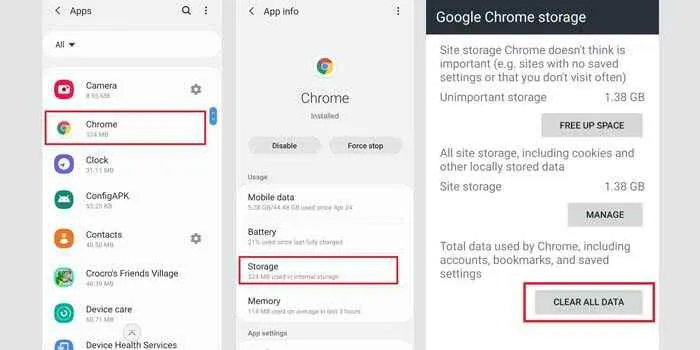
Smartphone Android yang sehat dan terbebas dari malware adalah kunci produktivitas dan keamanan data pribadi. Dengan memahami tanda-tanda infeksi, langkah-langkah pembersihan, dan strategi pencegahan yang tepat, kamu dapat menjaga perangkat Androidmu tetap aman dan optimal. Ingat, pencegahan lebih baik daripada pengobatan! Jadi, selalu waspada dan terapkan tips yang telah dibahas untuk melindungi smartphone kesayanganmu dari ancaman digital.


What's Your Reaction?
-
0
 Like
Like -
0
 Dislike
Dislike -
0
 Funny
Funny -
0
 Angry
Angry -
0
 Sad
Sad -
0
 Wow
Wow








